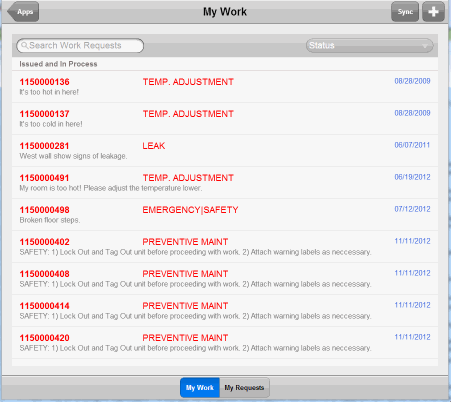
Une part importante du rôle d'un technicien chargé de résoudre un problème de maintenance consiste à mettre à jour le système ARCHIBUS avec des informations sur les travaux réalisés. Par exemple, le technicien doit accéder au système ARCHIBUS pour mettre un travail en attente, consigner les heures consacrées à ce travail, saisir des observations sur le mode de résolution du problème, saisir les pièces utilisées pendant le travail, etc.
Sur place, le technicien trouvera pratique d'accéder au système de maintenance d'ARCHIBUS maintenance et de le mettre à jour directement à partir de son smartphone ou d'un autre périphérique mobile à l'aide de l'application mobile ARCHIBUS Maintenance. Avec cette application, l'utilisateur sur place n'a pas besoin d'utiliser un ordinateur portable ou une tablette connectée au réseau pour accéder aux informations de maintenance et les mettre à jour. Au lieu de cela, il peut synchroniser périodiquement son appareil mobile avec le serveur pour télécharger sur le serveur les données consignées sur le terrain et pour télécharger sur son appareil mobile les modifications effectuées sur le serveur ARCHIBUS.
Remarque : L'application mobile Maintenance fonctionne conjointement avec l'application Travaux sur demande de Web Central. Votre site doit posséder une licence pour l'application Travaux sur demande si le technicien va utiliser l'application mobile Maintenance sur le terrain.
Comme vous pourrez le constater, l'application mobile Maintenance dispose d'une interface intuitive et optimisée qui affiche de nombreux messages pour y naviguer sans problème. Pour commencer, cette rubrique présente l'application mobile Maintenance et comprend les sections suivantes :
Avec l'application mobile ARCHIBUS Maintenance, les techniciens sur le terrain peuvent utiliser un smartphone ou un autre périphérique mobile pour effectuer les tâches quotidiennes suivantes qu'ils rencontrent dans le cadre de leur travail. Notez qu'une fois que le technicien télécharge les données de maintenance sur le système ARCHIBUS sur le serveur, les applications ARCHIBUS Travaux sur demande et Maintenance préventive utilisent ces données sur la base du workflow défini.
Un responsable de la maintenance utilisera le système de demande de service des applications ARCHIBUS Travaux sur demande et Maintenance préventive pour affecter automatiquement le travail à un technicien sur la base de procédures définies. Pour voir le travail qui lui a été affecté, le technicien accède à l'écran Mon travail sur son périphérique mobile, puis exécute l'action Synchroniser, qui télécharge du serveur les travaux sur demande et de maintenance préventive qui lui ont été affectés. Comme des situations de maintenance peuvent se produire tout au long de la journée, le technicien peut exécuter périodiquement l'action Synchroniser afin d'obtenir la dernière liste des tâches.
Le système code les travaux avec des couleurs en fonction de leur moment d'exécution : rouge pour les travaux en retard, jaune pour les travaux remontés à la hiérarchie, aucune couleur pour les travaux pas encore remontés.
Si le technicien a de nombreux travaux dans sa file d'attente, il peut hiérarchiser les tâches et optimiser l'efficacité en utilisant les fonctions de l'application permettant de rechercher des demandes d'intervention spécifiques et de trier celles qui lui sont affectées. Par exemple, la figure ci-dessous montre les demandes d'intervention triées par statut. Le tri par emplacement est également utile, car le technicien peut consulter tous les travaux qui lui ont été affectés pour cet emplacement. Il peut ainsi se munir de tous les outils et de toutes les pièces nécessaires à la réalisation des travaux à cet emplacement, et éviter des déplacements inutiles à la salle des fournitures.
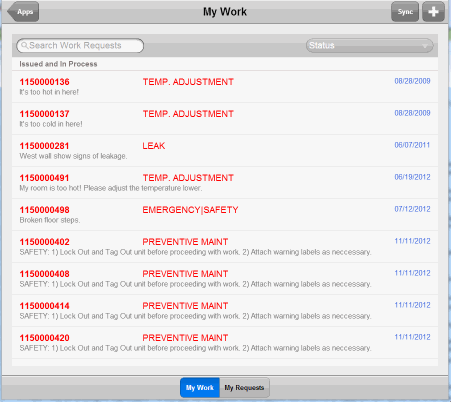
Le technicien peut effectuer une recherche en saisissant des critères de recherche dans la zone Recherche de demandes d'intervention en haut à gauche de l'écran Mon travail. Le technicien peut rechercher par :
Depuis la liste Mon travail, le technicien peut accéder à tous les travaux qui lui ont été affectés. Il lui suffit d'appuyer sur un travail pour en examiner la description, la priorité, l'emplacement et d'autres détails. S'il n'est pas sûr de l'emplacement d'une pièce, il peut la rechercher sur le plan d'étage à l'aide du bouton Localiser. Il peut ensuite se rendre sur place et commencer les travaux affectés. 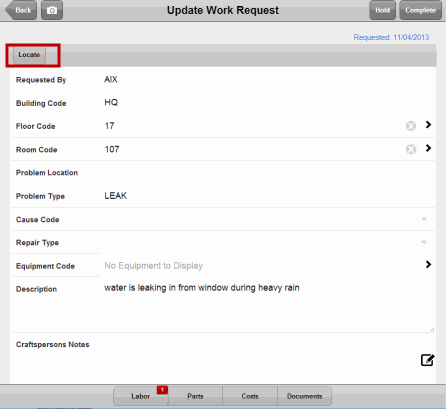
Directement à partir de son périphérique mobile, le technicien peut consigner le temps passé, les pièces, les coûts et d'autres informations sur le travail, pendant sa réalisation ou une fois celui-ci terminé (mais avant d'exécuter l'action Terminer). Pour cela, il utilise les boutons suivants, situés en bas de l'écran. Lorsqu'il synchronise son périphérique, toutes les informations de coût (main-d'œuvre, pièces et autres coûts) sont téléchargées dans la base de données ARCHIBUS sur le serveur.
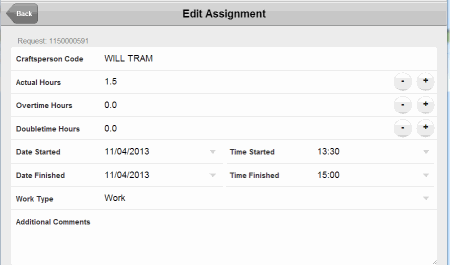
Pendant la réalisation d'un travail, le technicien peut étayer les dommages occasionnés en prenant une photo de la zone touchée. Depuis l'application mobile Maintenance, il peut prendre jusqu'à quatre photos par demande d'intervention en appuyant sur le bouton en forme d'appareil photo, disponible dans les écrans Mettre à jour une demande d'intervention et Créer une demande d'intervention. Après avoir pris une photo, il suffit de sélectionner l'option Joindre à une demande d'intervention pour la joindre à la demande d'intervention en cours. Les photos prises depuis l'application mobile sont stockées dans le système de demandes d'intervention sous forme de documents.
Le technicien peut à tout moment accéder à l'onglet Documents pour consulter les photos et d'autres documents associés à une demande d'intervention. En synchronisant son périphérique et en téléchargeant ces photos sur le serveur ARCHIBUS, le technicien met la documentation à la disposition des superviseurs et d'autres responsables qui pourront alors utiliser ces informations pour justifier les coûts ou analyser la maintenance.
Parfois, l'intervention est impossible et le travail doit être mis en attente. L'utilisateur du périphérique mobile peut saisir des commentaires sur la situation, puis appuyer sur le bouton En attente pour indiquer qu'il met le travail en attente pour les raisons suivantes :
Quand le technicien synchronise le périphérique, l'action de synchronisation télécharge ces informations sur le serveur. Le système de demandes d'intervention informe ensuite le demandeur que le travail est en attente de pièces, de main-d'œuvre ou d'un accès.
Une fois que le technicien a terminé son travail, il peut saisir les informations restantes le concernant, puis sélectionner le bouton Terminer. Lorsqu'il synchronise son périphérique mobile et télécharge les données sur le serveur, l'action Synchroniser supprime le travail de sa liste de travaux. Notez que s'il n'a pas encore entré le nombre d'heures consacrées au travail, il doit le faire dans le cadre du processus de réalisation. S'il a déjà utilisé le bouton Main-d'œuvre pour entrer les heures passées, le système utilise ces informations et ne les lui redemande pas.
Pendant qu'il est sur le terrain pour réaliser les tâches qui lui ont été affectées, le technicien peut repérer d'autres travaux à effectuer. Par exemple, pendant le nettoyage d'une moquette abîmée par un dégât des eaux, le technicien peut réaliser que les murs doivent être peints. Dans ce cas, le technicien peut utiliser le bouton « + » du périphérique mobile pour accéder à l'écran Créer une demande d'intervention et saisir une nouvelle demande d'intervention pour le travail de peinture requis. Lorsque le technicien lance la synchronisation, l'action Synchroniser envoie la demande au système de demandes d'intervention en vue de son traitement.
Remarque : les demandes d'intervention créées depuis le périphérique mobile ont leur priorité définie automatiquement sur 1.
S'il le souhaite, l'utilisateur peut examiner les informations saisies afin de les modifier, le cas échéant. Avant de synchroniser son périphérique, il peut consulter la liste des interventions qu'il a demandées en sélectionnant le bouton Mes demandes. Lors de la synchronisation, l'action Synchroniser télécharge ces demandes sur le serveur en vue de leur traitement par le système de maintenance.
D'autres personnes qui rencontrent des problèmes sur le terrain, comme des responsables de la maintenance ou des gestionnaires de patrimoine, peuvent aussi utiliser l'application mobile Maintenance pour signaler ces problèmes. Ces utilisateurs utilisent l'écran Créer des demandes d'intervention pour signaler un problème de maintenance, comme le feraient les techniciens (voir ci-dessus). Lorsqu'ils synchronisent leur périphérique pour télécharger la demande, le système affecte le travail pour une exécution ou une approbation immédiate, selon les procédures définies sur le site.
Les utilisateurs occasionnels peuvent aussi signaler les problèmes de maintenance rencontrés à l'aide de l'application mobile Portail de services d'espace.
Pour activer l'application mobile Maintenance pour des utilisateurs donnés, le site concerné doit effectuer les opérations suivantes pour chaque utilisateur :
Pour chaque technicien, assurez-vous que le champ E-mail de la table Techniciens (cf.email) a la même valeur que celle stockée dans le champ E-mail de la table Utilisateurs (afm_users.email). L'application mobile utilise cet e-mail pour rechercher des informations sur le technicien sur la base de ses informations d'utilisateur.
De la même façon, l'application Maintenance exige que des données fondamentales (de validation) soient développées pour que les techniciens puissent choisir des valeurs, et que des procédures (contrats de niveau de service) soient établies pour traiter les demandes de maintenance. Le Gestionnaire de patrimoine doit veiller à ce que les données de validation et les procédures aient été établies avant d'ajouter le composant mobile au workflow.
Périodiquement au cours de la journée, le technicien souhaitera synchroniser ses appareils mobiles avec le serveur de base de données. Lors d'une synchronisation, les opérations suivantes sont effectuées :
Remarque : si vos périphériques mobiles sont limités en mémoire, un gestionnaire de patrimoine peut contrôler le nombre de demandes d'intervention envoyées à la fois à chaque utilisateur en ajoutant un paramètre de contrôle. Pour cela, le gestionnaire de patrimoine exécute la tâche Administration du système / Administration du système ARCHIBUS / Administrateur ARCHIBUS - Configuration de l'application / Configurer les paramètres de l'application de Web Central, sélectionne l'application « AbBldgOpsHelpDesk », choisit Nouveau, renseigne « MobileWorkRequestsMaxQuantity » pour le champ Code paramètre, et entre la valeur souhaitée dans Valeur du paramètre. Si ce paramètre n'existe pas, le système envoie 250 bons de travaux à la fois à un périphérique mobile.
Remarque : si une demande d'intervention est affectée à deux techniciens, le premier qui synchronise reçoit la demande d'intervention dans sa file d'attente du périphérique mobile, et le deuxième à synchroniser ne voit pas la demande d'intervention. Le deuxième technicien doit attendre que le premier technicien termine la demande d'intervention pour pouvoir la récupérer.